유튜브 자동재생 설정 및 해제 방법. 다음 동영상 자동으로 재생 안되게 하는 방법.
틱톡이 유행하면서 약간의 점유율을 뺏기긴 했지만, 유튜브는 아직도 많은 분들이 이용하고 있는 플랫폼입니다.
휴대폰을 바꾸거나, 다른 영상 기기에서 유튜브를 실행할 때는 약간의 설정을 해주면 조금 더 편하게 이용이 가능한데요.
오늘은 유튜브에서 자동재생을 설정하거나 해제하는 방법에 대해 알아보도록 하겠습니다.
방법은 상당히 간단하지만, 이런 기능들을 설정하는 곳이 어디인지 모르면, 꽤나 한참을 찾아 헤매게 되는데요.
무엇인가를 찾으려고 하면 꼭 안보이다가, 필요 없을 때가 되면 잘 보이는 이치와 같다고 할까요……. 네 이렇게 쓸데없는 헛소리를 늘어놓는 이유는 너무나 간단한 내용이라, 포스팅 분량 확보 차원에서….죄송합니다.
이상하게 포스팅의 내용이 너무 짧으면 뭔가…일을 하다가 만 듯한 느낌이 들어서….
그럼 바로 본론으로 들어가보도록 하겠습니다.
유튜브 자동재생 설정.

유튜브 자동재생은 이름에서 알 수 있듯이, 하나의 영상이 끝나면 바로 다음 영상을 재생해 주는 기능인데요.
이게 꽤나 유용할 때도 있지만, 영상에 달린 댓글을 읽고 있는데, 바로 다음 동영상이 재생되어 뒤로 돌아가 다시 동영상을 재생하면서 댓글을 봐야 하는 불편함도 있어서 끄고 싶어지는 경우가 생깁니다.
물론 별로 관심 없는 유튜브 영상을 지맘대로 틀어주기도 하고요.
이 자동재생 기능을 끄거나 켜도록 설정하는 방법은
1. 유튜브 어플 실행
2. 상단 우측의 프로필을 선택
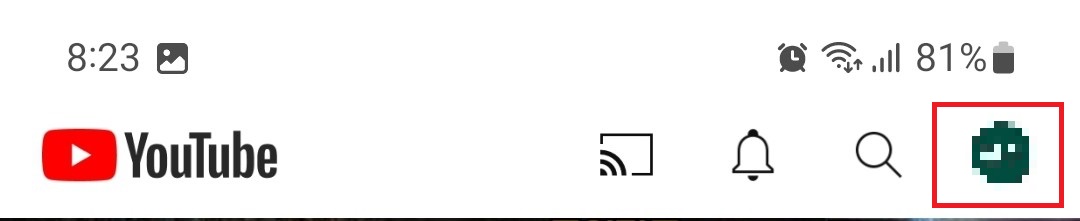
제일 상단 우측의 프로필을 선택해 줍니다.
3. 설정을 선택
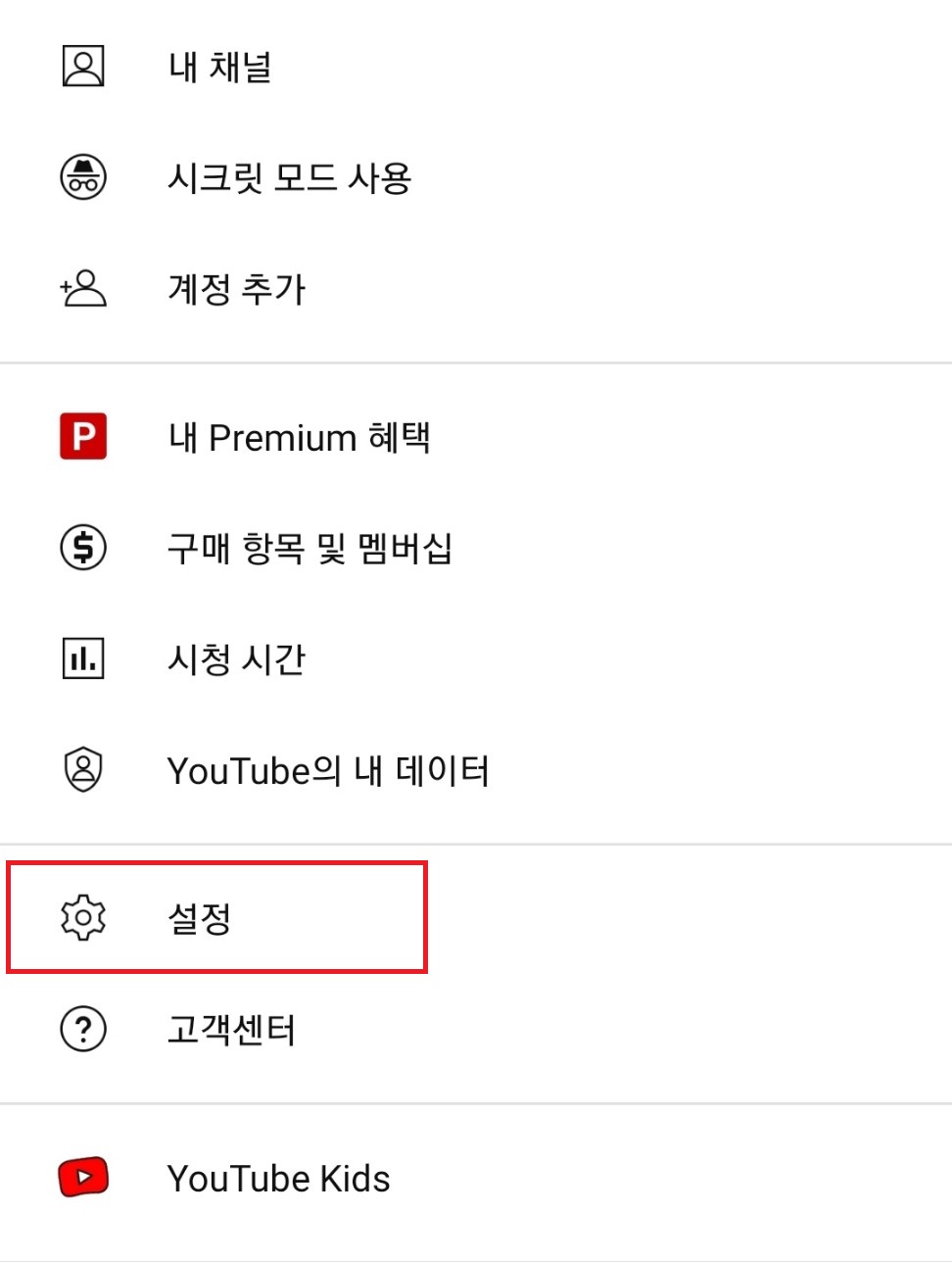
4. 자동재생을 선택
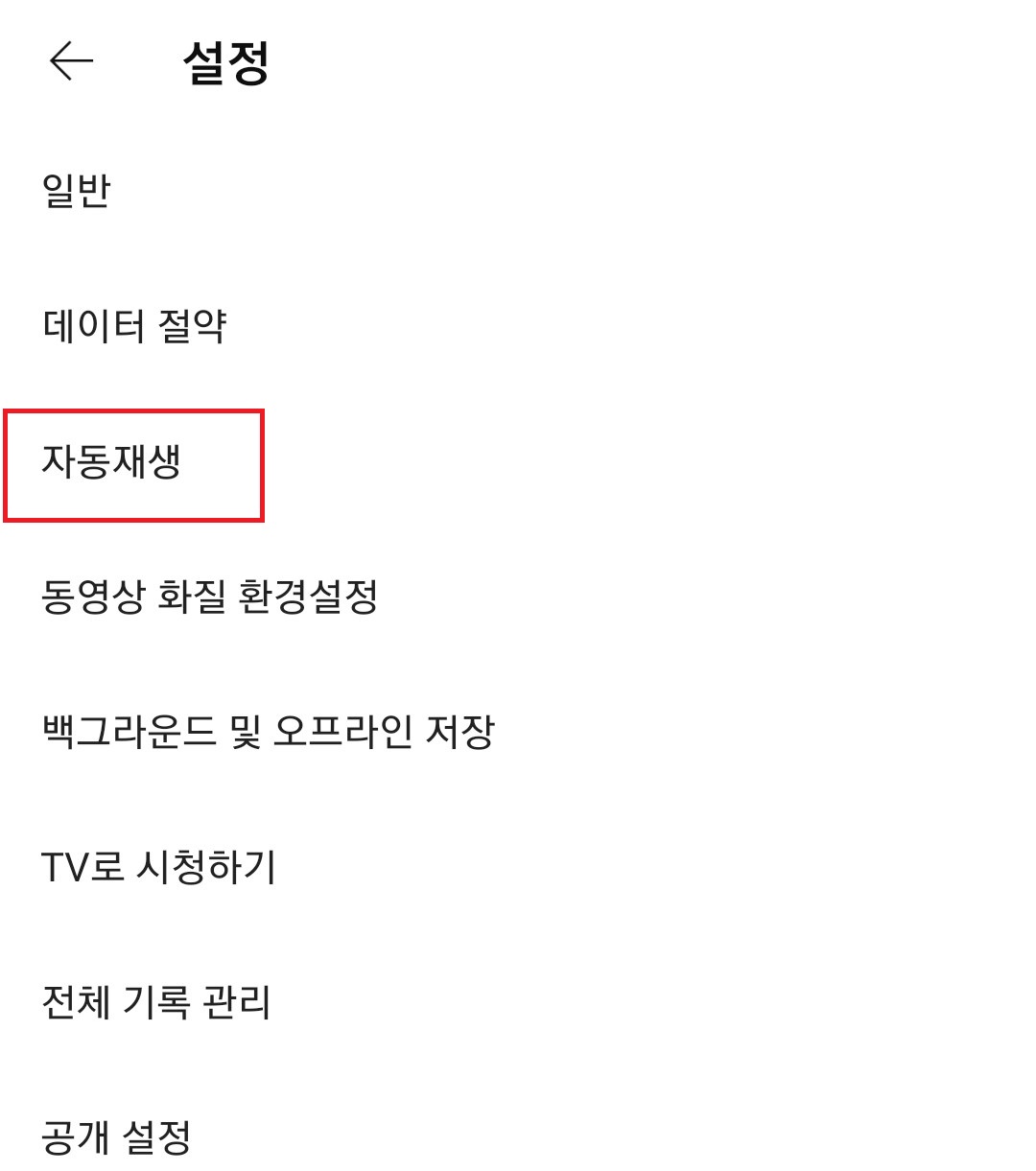
5. 설정 on/off
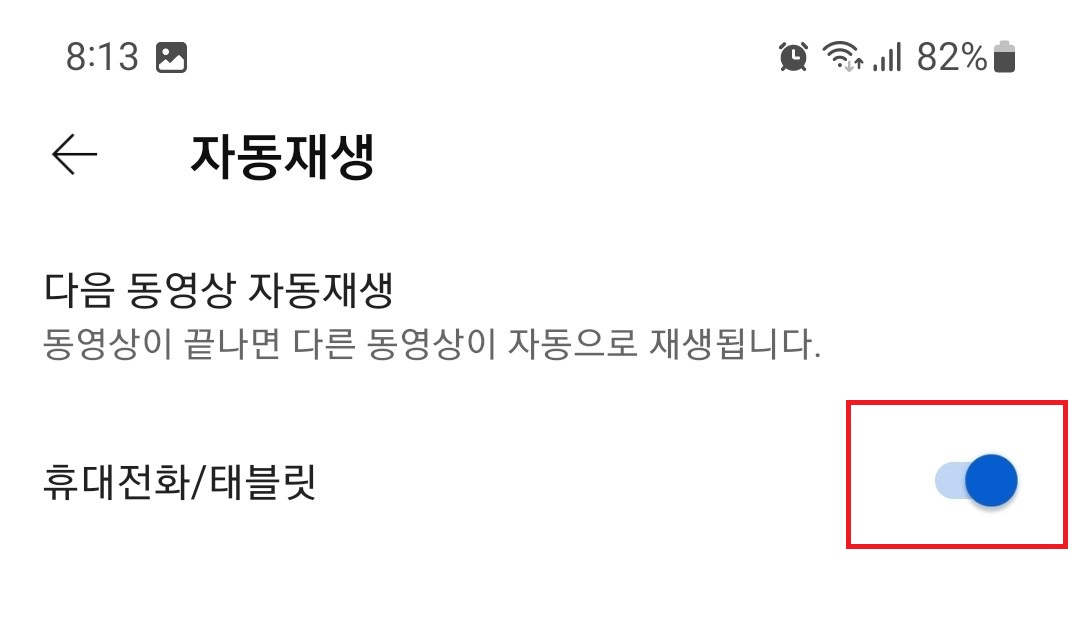
위 사진처럼 파랗게 되어 있으면 자동재생이 켜진 상태이며, 한 번 터치해 주면 회색으로 바뀌면서 자동재생 기능이 꺼집니다.
이상 유튜브에서 자동재생 기능을 끄거나 켜는 방법에 대한 포스팅이었습니다



